Laajalla toimistoautomaatiosektorilla, joka vastaa tekstieditoreja, Microsoftsanaa on ehkä suosituin vaihtoehto. Valtavasta käytöstä huolimatta tämä on sovellus, joka ei ole vapautettu erityisistä ongelmista, jotka voivat vaikuttaa suoraan sen toimintaan.
Vaikka aluksi nämä tekstieditorit saattaa tuntua erittäin yksinkertaisilta ohjelmilta, siinä tapauksessa, josta keskustelemme, se ei todellakaan ole sellaista, kaukana siitä. Löydämme itsemme tehokkaan ohjelman täynnä toimintoja, jotka helpottavat muokkaamista ja luomista tämäntyyppistä asiakirjaa. Se on osa yrityksen Office-toimistopakettia, jonka monet teistä varmasti tuntevat erittäin hyvin. Täältä löydät muita erittäin tärkeitä ohjelmistoratkaisuja, kuten PowerPoint tai taulukkolaskentaohjelma, kunnostautua.

Mutta kuten aiemmin mainitsimme, suosiosta huolimatta tämä on ohjelma, jossa on joskus tiettyjä odottamattomia virheitä. Siksi alla aiomme puhua joistakin yleisimmistä virheistä, joita tulemme löytämään Wordissa ja jotka voimme helposti ratkaista.
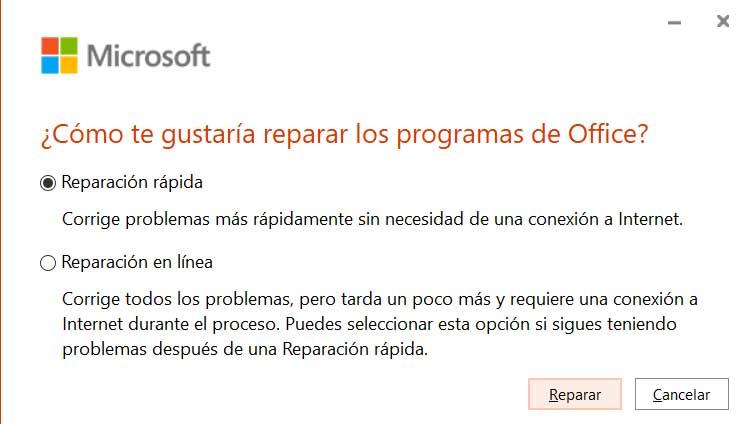
Avoin tiedosto on käsittämätön
Joskus yritämme avata tiedoston Microsoftin tekstieditori, mutta näytöllä näkyvä sisältö on ymmärrettävää. Lyhyesti sanottuna näemme vain joukon merkityksettömiä merkkejä alun perin odottamamme tekstin sijaan. Syitä tähän voi olla kaksi. Toisaalta on todennäköistä, että olemme sekoittaneet tiedoston ja avannut sellaisen, joka ei ole yhteensopiva sovelluksen kanssa sellaisenaan. Siinä tapauksessa meidän tarvitsee vain etsiä oikea tiedosto ja yrittää uudelleen.
Voi myös olla, että tämä tiedosto on vioittunut jostain syystä, joten meidän on yritettävä uudelleen saada se alkuperäisestä lähteestä.
Wordin asetusten muutos estää käynnistyksen
Toisaalta voi olla, että olemme tehneet joitain asetuksia ohjelmassa ja siitä hetkestä lähtien Word ei avaudu normaalisti . Tämä voi johtua jonkinlaisesta yhteensopimattomuudesta tai itse sovelluksen epäonnistumisesta. Ilmeisesti tässä ratkaisu on kumota tämä asetusten muutos, vaikka jos ohjelmisto ei toimi, se on monimutkaista.
Tässä tapauksessa on parasta, mitä voimme tehdä avaa Word vikasietotilassa , jättäen CTRL-näppäimen painettuna, kun napsautat ohjelman kuvaketta. Se on nyt käytössä ilman lisälaajennuksia tai määrityksiä, jotta voimme kumota ongelmallisen muutoksen. Siitä hetkestä lähtien voimme avata sovelluksen perinteisellä tavalla.
Office-ohjelmat ovat vaurioituneet
Saattaa myös olla, että Microsoftin toimistopaketissa on yleensä ollut ongelma. Tämä tarkoittaa, että mikään sen muodostavista ohjelmista ei käynnisty Windows, mikä tietysti vaikuttaa Word-editoriin. Tässä vaiheessa on syytä tietää, että yritys tarjoaa meille a itsediagnoosin työkalu ratkaisemaan nämä ongelmat. Meidän on vain avattava Windows-asetukset-sovellus, siirry kohtaan Sovellukset.
Näkyviin tulevasta sovellusluettelosta meidän tarvitsee vain etsiä Officea vastaava sovellus ja napsauttaa Muokkaa-painiketta. Tästä voimme käynnistää työkalun sarjan ongelmien ratkaisemiseksi.
